在win7系統電腦的硬盤中,我們會看到c盤、D盤、E盤、F盤之外,有時候還能夠看到其他移動硬盤之類的設備,不過接下去不一定是G盤,而是H盤,但是有很多win7系統用戶覺得看起來不大舒服,就想要將M盤修改為F盤,這樣就可以讓硬盤不出現斷掉的情況了,但是很多人並不知道要如何修改,只需要修改一下磁盤屬性就可以了,下面就為大家帶來具體的手動修改磁盤屬性步驟。
1、首先鼠標點擊win7 32位系統下的開始菜單,然後點擊控制面板選項;
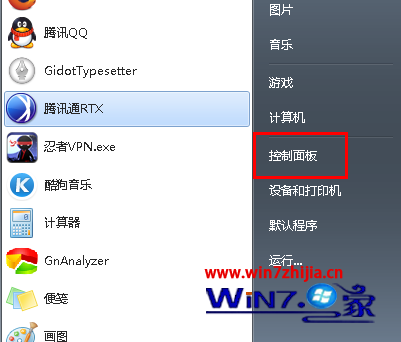
2、然後在控制面板中找到並選擇打開“管理工具”圖標,在管理工具窗口中點擊“計算機管理”選項;
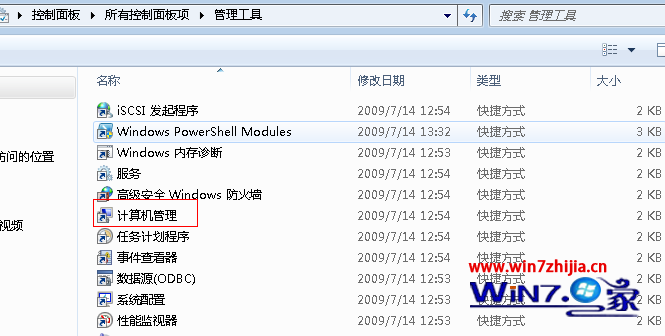
3、在打開的“計算機管理”界面中左側依次展開到“磁盤管理”選項,然後鼠標右擊右側修改的最後那一個分區,也就是M盤,選擇“更改驅動器名和路徑”選項;
4、在彈出的界面中,選擇“更改...”按鈕,然後在下拉菜單中,選擇F盤,然後點擊確定按鈕,之後會彈出一個警告窗口提示,點擊“是”按鈕就可以完成修改了。
上面就是關於Win7 32位系統下如何手動修改磁盤屬性的全部內容了,通過上面的方法之後就可以對磁盤屬性進行修改,感興趣的朋友們不妨可以試試看哦。